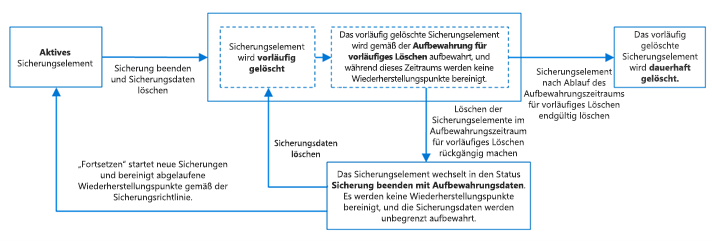Hinweis
Für den Zugriff auf diese Seite ist eine Autorisierung erforderlich. Sie können versuchen, sich anzumelden oder das Verzeichnis zu wechseln.
Für den Zugriff auf diese Seite ist eine Autorisierung erforderlich. Sie können versuchen, das Verzeichnis zu wechseln.
Mit dem Feature „Standardmäßig sicher“ mit vorläufigem Löschen für Azure Backup können Sie Ihre Sicherungsdaten selbst nach dem Löschen wiederherstellen. Dieses Feature ist nützlich, wenn:
Sie haben versehentlich Sicherungsdaten gelöscht und benötigen sie zurück.
Sicherungsdaten werden von Ransomware oder durch Angreifer gelöscht.
Hinweis
Vorläufiges Löschen wird jetzt standardmäßig als Teil von Standardmäßig sicher für Azure Backup erzwungen und bietet eine garantierte Wiederherstellung bei versehentlichem oder böswilligem Löschen. Diese Standarderzwingung ist derzeit als öffentlichen Vorschauversion in allen öffentlichen Regionen für Recovery Services-Tresore verfügbar.
Unterstützte Szenarios
- Vorläufiges Löschen wird jetzt standardmäßig erzwungen, und der Status "Vorläufiges Löschen" kann nicht mehr über das Azure-Portal geändert werden. Diese Durchsetzung gewährleistet eine zuverlässige Wiederherstellung von versehentlichen oder böswilligen Löschungen.
- Mit „Standardmäßig sicher“ wird vorläufiges Löschen auch auf Tresorebene angewendet. Wenn ein Tresor gelöscht wird, wechselt er bei Bedarf automatisch in einen vorläufig gelöschten Zustand, wodurch die Wiederherstellung aktiviert wird.
Unterstützte Regionen
Standardmäßige Sicherheit mit vorläufigem Löschen ist in den folgenden Regionen verfügbar:
| Tresortyp | Verfügbarkeitstyp | Regions |
|---|---|---|
| Recovery Services-Tresor | Allgemeine Verfügbarkeit | Zentraler Westen der USA |
| Recovery Services-Tresor | Vorschau | Alle verbleibenden öffentlichen Azure-Regionen |
| Sicherungstresor | Vorschau | Australien Ost, West-Zentral-USA, Ostasien |
Bei Backup Vault haben Sie in anderen Regionen als Australien Ost, West Central USA und Ostasien weiterhin die Möglichkeit, vorläufiges Löschen aus dem Azure-Portal zu deaktivieren.
Was ist vorläufiges Löschen?
Vorläufiges Löschen verzögert in erster Linie die endgültige Löschung von Sicherungsdaten und Tresoren (Vorschau für Tresore) und ermöglicht es Ihnen, Daten nach der Löschung wiederherzustellen. Diese gelöschten Daten werden für den angegebenen Aufbewahrungszeitraum für vorläufiges Löschen aufbewahrt, der standardmäßig auf 14 Tage festgelegt ist und auf bis zu 180 Tage verlängert werden kann.
Wenn Sie die gelöschten Daten nach dem Löschen (im Zustand „Vorläufig gelöscht“) wiederherstellen müssen, können Sie die Löschung rückgängig machen. Auf diese Weise werden die Daten in den Zustand Schutz mit Datenbeibehaltung beenden zurückversetzt. Anschließend können Sie Wiederherstellungsvorgänge ausführen oder die Sicherung für diese Instanz fortsetzen.
Die folgende Abbildung zeigt den Ablauf für ein Sicherungselement (oder eine Sicherungsinstanz), das bzw. die gelöscht wurde:
Die wichtigsten Vorteile des Soft Delete sind:
- Standardmäßig sicher: Vorläufiges Löschen ist standardmäßig für Wiederherstellungspunkte, Sicherungselemente und Tresore aktiviert. Die Funktion wird in einem einzelnen, erzwungenen Zustand für alle eingebundenen Regionen bereitgestellt, sodass vorläufiges Löschen unter keinen Umständen deaktiviert werden muss. Für alle neu erstellten Tresore ist vorläufiges Löschen dauerhaft aktiviert. Somit wird ein verbesserter Schutz sichergestellt und standardmäßig eine Sicherheitsstufe von Gut erzwungen.
Hinweis
Sie können vorläufiges Löschen in den Regionen, in denen „Standardmäßig sicher“ als Vorschauversion oder allgemeinen für Recovery Services- und Backup-Tresore verfügbar ist, nicht deaktivieren.
Datenwiederherstellung: Azure Backup verspricht, dass Ihre Daten standardmäßig ohne zusätzliche Kosten bis zu 14 Tage lang wiederhergestellt werden können. Sie müssen keine Maßnahmen ergreifen, um den sicheren Standardstatus für Ihre Sicherungsdaten zu konfigurieren.
Verbesserter Sicherheitsstatus: In Regionen, in denen „standardmäßig sicher“ mit vorläufigem Löschen allgemein für Recovery Services Vaults verfügbar ist, profitieren alle Tresore vom integrierten Schutz vor Ransomware-Angriffen. Daher wird die Sicherheitsstufe für alle Sicherungselemente und Tresore in GA-Regionen auf eine gute Sicherheitsstufe erhöht.
Konfigurierbare Aufbewahrungsdauer für das vorläufige Löschen: Sie können eine Aufbewahrungsdauer von 14 bis 180 Tagen für gelöschte Sicherungsdaten festlegen, damit diese in einem vorläufig gelöschten Zustand verbleiben. Standardmäßig ist die Aufbewahrungsdauer für den Tresor auf 14 Tage festgelegt, aber Sie können die Dauer nach Bedarf verlängern. Es entstehen keine zusätzlichen Kosten für 14 Tage; Sie werden jedoch für den Zeitraum über 14 Tage in Rechnung gestellt.
Vorläufiges Löschen für Tresore: Sie können Tresore mit vorläufig gelöschten Elementen in den Zustand des vorläufigen Löschens verschieben. Außerdem können Sie vorläufig gelöschte Tresore wiederherstellen, indem Sie das Löschen rückgängig machen. Wenn Sie den Löschvorgang eines Tresors initiieren, der vorläufig gelöschte Elemente enthält, wechselt der Tresor automatisch in einen vorläufig gelöschten Zustand, anstatt dauerhaft entfernt zu werden. Sie können vorläufig gelöschte Tresore wiederherstellen, indem Sie sie innerhalb des konfigurierten Aufbewahrungszeitraums für vorläufiges Löschen wiederherstellen. Während dieses Aufbewahrungszeitraums können Sie auch einen neuen Recovery Services- oder Backup-Tresor mit demselben Namen in derselben Ressourcengruppe wie der vorläufig gelöschte Tresor erstellen. Azure Backup ermöglicht auch mehrere vorläufig gelöschte Tresore mit demselben Namen innerhalb einer einzelnen Ressourcengruppe, da Benennungseinschränkungen nur für aktive Tresore erzwungen werden.
Erneute Konfiguration von vorläufig gelöschten Sicherungselementen: Sie können die Sicherung für die Elemente im zustand "vorläufig gelöscht" mit einem anderen Tresor Ihrer Wahl konfigurieren. Weitere Informationen
Vorläufiges Löschen und erneute Registrierung von Sicherungscontainern: Sie können die Registrierung der Sicherungscontainer aufheben (die Sie vorläufig löschen können), wenn Sie alle Sicherungselemente im Container gelöscht haben. Sie können solche vorläufig gelöschten Container dann bei anderen Tresoren registrieren. Dies gilt nur für unterstützte Workloads, einschließlich SQL in Azure VM Backup, SAP HANA in Azure VM Backup und Backup von lokalen Servern.
Hinweis
Um die Hybridsicherungen abzumelden (mit MARS, DPM oder MABS), müssen Sie das weiche Löschen nicht deaktivieren. Sicherungsdaten werden in den Soft Delete-Status verschoben und nach Ablauf des Aufbewahrungszeitraums der Soft Delete-Funktion endgültig gelöscht.
Workloadübergreifendes vorläufiges Löschen: Vorläufiges Löschen wird auf alle Tresordatenquellen gleichermaßen angewendet und für Recovery Services-Tresore und Azure Backup-Tresore unterstützt. Vorläufiges Löschen gilt auch für operative Sicherungen von Datenträgern und VM-Sicherungsmomentaufnahmen, die für sofortige Wiederherstellungen verwendet werden. Im Gegensatz zu Tresorsicherungen ist jedoch der direkte Zugriff und das Löschen dieser Momentaufnahmen möglich, bevor der Zeitraum für vorläufiges Löschen abläuft. "Soft Delete wird derzeit für die operative Sicherung von Blobs und Azure Files nicht unterstützt."
Soft-Löschung von Wiederherstellungspunkten: Mit diesem Feature können Sie Daten aus Wiederherstellungspunkten wiederherstellen, die aufgrund von Aktualisierungen der Sicherungsrichtlinien gelöscht wurden oder weil die Sicherungsrichtlinie geändert wurde, die einem Sicherungselement zugeordnet ist. Das vorläufige Löschen von Wiederherstellungspunkten wird für Protokollwiederherstellungspunkte in SQL- und SAP HANA-Workloads nicht unterstützt.
Vorläufiges Löschen für Tresore
Bei Verwendung von „Standardmäßig sicher“ wird ein Tresor standardmäßig in den Status „Vorläufig gelöscht“ versetzt, wenn er gelöscht wird. Um einen Tresor vorläufig zu löschen – müssen Sie das Backup stoppen und alle Backup-Elemente im Tresor vorläufig löschen, bevor Sie den Löschvorgang im Tresor initiieren.
Wenn Sie den Löschvorgang eines Tresors initiieren, der vorläufig gelöschte Elemente enthält, wechselt der Tresor automatisch in einen vorläufig gelöschten Zustand, anstatt dauerhaft entfernt zu werden. Sie können vorläufig gelöschte Tresore wiederherstellen, indem Sie sie innerhalb des konfigurierten Aufbewahrungszeitraums für vorläufiges Löschen wiederherstellen. Während dieses Aufbewahrungszeitraums können Sie auch einen neuen Tresor mit demselben Namen in derselben Ressourcengruppe wie der vorläufig gelöschte Tresor erstellen. Azure Backup ermöglicht auch mehrere vorläufig gelöschte Tresore mit demselben Namen innerhalb einer einzelnen Ressourcengruppe, da Benennungseinschränkungen nur für aktive Tresore erzwungen werden.
Beim Löschen mithilfe des Azure-Portals wird der Recovery Services- oder Backup-Tresor in den Status „Vorläufig gelöscht“ versetzt. Führen Sie für den Recovery Services-Tresor vor dem Initiieren des Löschvorgangs die folgenden Schritte aus:
- Anhalten der Sicherungen und Softlöschen aller geschützten Objekte
- Bereinigen der Zuordnungen von Servern und Speicherkonten
- Deaktivieren der Replikation für replizierte Site Recovery-Elemente
- Bereinigen der Abhängigkeiten in Bezug auf Ihre replizierten Site Recovery-Elemente
- Entfernen privater Endpunktverbindungen
Führen Sie für den Backup-Tresor vor dem Initiieren des Löschvorgangs die folgenden Schritte aus:
- Anhalten der Sicherungen und Softlöschen aller geschützten Objekte
Hinweis
Azure Backup lässt keine erneute Konfiguration eines Sicherungselements in denselben Tresor zu, wenn sich das Sicherungselement bereits im zustand "vorläufig gelöscht" befindet. Bei einem Recovery Services-Tresor können Sie das Element jedoch in einem anderen Tresor schützen oder das Löschen im selben Tresor rückgängig machen und die Sicherung fortsetzen.
Vorläufiges Löschen von Wiederherstellungspunkten
Das vorläufige Löschen von Wiederherstellungspunkten hilft Ihnen, Wiederherstellungspunkte wiederherzustellen, die versehentlich oder böswillig für einige Vorgänge gelöscht werden, die zum Löschen eines oder mehrerer Wiederherstellungspunkte führen könnten. Beispielsweise kann die Änderung einer mit einem Sicherungselement verknüpften Sicherungsrichtlinie zur Verringerung der Sicherungsaufbewahrung oder die Zuweisung einer neuen Richtlinie für ein gesichertes Element mit einer geringeren Aufbewahrung zum Verlust bestimmter Wiederherstellungspunkte führen.
Dieses Feature hilft, diese Wiederherstellungspunkte über einen zusätzlichen Zeitraum hinweg beizubehalten, der dem für den Tresor festgelegten Aufbewahrungszeitraum für das vorläufige Löschen entspricht (die betroffenen Wiederherstellungspunkte werden während dieses Zeitraums als vorläufig gelöscht angezeigt). Sie können die Löschung der Wiederherstellungspunkte rückgängig machen, indem Sie die Aufbewahrungsdauer in der Sicherungsrichtlinie erhöhen. Sie können Ihre Daten auch aus dem vorläufig gelöschten Zustand wiederherstellen, wenn Sie die Löschung nicht rückgängig machen möchten.
Hinweis
- Das vorläufige Löschen von Wiederherstellungspunkten wird für Protokollwiederherstellungspunkte in SQL- und SAP HANA-Workloads nicht unterstützt.
Aufbewahrungszeitraum für vorläufig gelöschte Ressourcen
Die Aufbewahrungsdauer für das vorläufige Löschen (angegeben in Tagen) gibt an, wie lange ein Element im Zustand „Vorläufig gelöscht“ beibehalten wird. Sobald die Aufbewahrungsdauer für das vorläufige Löschen abgelaufen ist (ab dem Datum der Löschung), wird das Element dauerhaft gelöscht, und Sie können die Löschung nicht mehr rückgängig machen. Sie können die Aufbewahrungsdauer für das vorläufige Löschen auf 14 bis 180 Tage festlegen. Eine längere Aufbewahrungsdauer ermöglicht es Ihnen, Daten nach Bedrohungen wiederherzustellen, deren Identifizierung einige Zeit in Anspruch nehmen kann (beispielsweise eine hochentwickelte anhaltende Bedrohung).
Hinweis
- Für das vorläufige Löschen fallen bei einer Aufbewahrungsdauer von 14 Tagen keine Kosten an. Regelmäßige Sicherungsgebühren gelten jedoch für zusätzliche Aufbewahrungstage.
- Die Aufbewahrungsdauer für das vorläufige Löschen wird standardmäßig auf 14 Tage festgelegt, und Sie können den Wert jederzeit ändern. Hierbei bestimmt jedoch die zum Zeitpunkt des Löschvorgangs aktive Aufbewahrungsdauer für das vorläufige Löschen die Aufbewahrung des Elements im Zustand „Vorläufig gelöscht“.
- Vorläufig gelöschte operative Sicherungen werden nach dem Aufbewahrungszeitraum für vorläufiges Löschen nicht automatisch gelöscht, wenn der zugeordnete Tresor ebenfalls vorläufig gelöscht wurde. Sie müssen diese sanft gelöschten Backups von Betriebsvorgängen manuell löschen.
Preise
Für die Standarddauer für vorläufiges Löschen von 14 Tagen fallen keine Aufbewahrungskosten für Tresorsicherungen an. Anschließend fallen reguläre Sicherungsgebühren an. Bei einer Aufbewahrungsdauer von >14 Tagen für vorläufig gelöschte Ressourcen gilt der Standardzeitraum für die letzten 14 Tage der kontinuierlichen Aufbewahrung, die für vorläufiges Löschen konfiguriert ist. Anschließend werden Sicherungen endgültig gelöscht.
Angenommen, Sie haben Sicherungen für eine der Instanzen im Tresor gelöscht, für die eine Aufbewahrungsdauer für das vorläufige Löschen von 60 Tagen festgelegt wurde. Wenn Sie die vorläufig gelöschten Daten 52 Tage nach der Löschung wiederherstellen möchten, gelten folgende Preise:
Für die ersten 46 Tage (konfigurierte Aufbewahrungsdauer von 60 Tagen für vorläufig gelöschte Ressourcen abzüglich 14 Tage Standardaufbewahrungsdauer für vorläufiges Löschen) gelten die Standardtarife. (Ähnliche Tarife gelten, wenn sich die Instanz im Zustand Schutz mit Datenbeibehaltung beenden befindet).
Für die letzten 6 Tage der Aufbewahrungsdauer für vorläufiges Löschen fallen keine Gebühren an.
Die obige Abrechnungsregel gilt jedoch nicht für vorläufig gelöschte operative Sicherungen von Datenträgern und VM-Sicherungsmomentaufnahmen, und die Abrechnung wird gemäß den Kosten der Ressource fortgesetzt.
Wenn Sie ein vorläufig gelöschtes Sicherungselement wiederherstellen, wird es wieder aktiv, und die Standardpreise werden angewendet.
API-Überlegungen zum Softlöschen
„Standardmäßig sicher“ mit vorläufigem Löschen ist nun bei den neuesten API-Versionen während der Vorschau für sowohl Recovery Services Vault als auch Backup Vault standardmäßig aktiviert. In der allgemeinen Verfügbarkeit (GA) für Recovery Services Vault wird das sichere Standardverhalten über alle API-Versionen hinweg erzwungen.
Hinweis
In den Vorschaubereichen können Sie weiterhin ältere API-Versionen verwenden, um bei Bedarf das vorläufige Löschen zu deaktivieren und Sicherungselemente zu löschen.
Im folgenden Abschnitt wird das API-Verhalten in verschiedenen Szenarien für Vorschau- und allgemeine Verfügbarkeitstypen beschrieben:
Geschütztes Element löschen
In der folgenden Tabelle wird das Verhalten der Aktion "Geschütztes Element löschen" auf verschiedenen Clients basierend auf dem Status der Konfiguration für vorläufiges Löschen beschrieben.
| Kunde | Vorläufiges Löschen – Aktiviert /Immer aktiviert | Soft Delete – Deaktiviert |
|---|---|---|
| Azure-Portal | Sicherungselemente werden vorläufig gelöscht. | Sicherungselemente werden vorläufig gelöscht. |
| PowerShell | Sicherungselemente werden vorläufig gelöscht. | Bei PowerShell-Modulen, Version 7.5.0 oder höher, werden Backup-Elemente im Recovery Services-Vault in einen soft-gelöschten Zustand versetzt. Bei früheren Versionen werden Sicherungselemente sofort gelöscht. Backup-Tresoraktionen sind modulversionsunabhängig. |
| CLI | Sicherungselemente werden vorläufig gelöscht. | Bei der Azure CLI-Version 2.75.0 oder höher werden Sicherungselemente im Recovery Services-Tresor in den Status „Vorläufig gelöscht“ versetzt. Bei früheren Versionen werden Sicherungselemente sofort gelöscht. Backup-Tresoraktionen sind modulversionsunabhängig. |
| REST-API | Sicherungselemente werden vorläufig gelöscht. | Bei der API-Version 2024-09-30-preview oder höher werden Sicherungselemente im Recovery Services-Tresor in den Status „Vorläufig gelöscht“ versetzt. Im Backup-Tresor werden Sicherungselemente bei der API-Version 2025-09-01 oder höher in den Status „Vorläufig gelöscht“ versetzt. Bei früheren API-Versionen werden Sicherungselemente sofort gelöscht. |
Löschen eines Tresors
In der folgenden Tabelle wird das Verhalten der Aktion Delete Vault auf verschiedenen Clients abhängig vom Status der Konfiguration für das vorläufige Löschen beschrieben.
| Kunde | Soft Delete – Deaktiviert / Aktiviert / Immer Aktiv |
|---|---|
| Azure-Portal | Das vorläufige Löschen des Tresors ist zulässig, wenn der Tresor entweder leer ist oder nur vorläufig gelöschte Sicherungselemente oder Container enthält. |
| PowerShell | Bei der PowerShell-Modulversion 7.5.0 oder höher ist das vorläufige Löschen des Recovery Services-Tresors zulässig, wenn dieser entweder leer ist oder nur vorläufig gelöschte Sicherungselemente oder Container enthält. Bei früheren Versionen ist das Löschen des Tresors nur zulässig, wenn der Tresor vollständig leer ist. Backup-Tresoraktionen sind modulversionsunabhängig. |
| CLI | Für Azure CLI-Versionen 2.75.0 oder später ist das vorläufige Löschen des Wiederherstellungsdienst-Tresors zulässig, wenn der Tresor entweder leer ist oder nur vorläufig gelöschte Sicherungselemente oder Container enthält. Bei früheren Versionen ist das Löschen des Tresors nur zulässig, wenn der Tresor vollständig leer ist. Backup-Tresoraktionen sind modulversionsunabhängig. |
| REST-API | Im Recovery Services-Tresor ist für API-Versionen 2024-09-30-Preview oder höher das vorläufige Löschen des Tresors zulässig, wenn der Tresor entweder leer ist oder nur vorläufig gelöschte Sicherungselemente oder Container enthält. Im Sicherungstresor ist für API-Versionen 2025-09-01 oder höher das vorläufige Löschen des Tresors zulässig, wenn der Tresor entweder leer ist oder nur vorläufig gelöschte Sicherungselemente oder Container enthält. Bei früheren API-Versionen ist das Löschen des Tresors nur zulässig, wenn der Tresor vollständig leer ist. |
Deaktivieren des vorläufigen Löschens für Tresore
In der folgenden Tabelle wird das Verhalten der Aktion "Soft Delete deaktivieren" für verschiedene Clients und API-Versionen beschrieben.
| Kunde | Verhalten |
|---|---|
| Azure-Portal | Nicht zulässig. |
| PowerShell | Nicht zulässig für PowerShell-Modulversionen 7.5.0 oder höher im Recovery Services-Tresor. Erlaubt für ältere Versionen. Backup-Tresoraktionen sind modulversionsunabhängig. |
| CLI | Nicht zulässig für Azure CLI-Versionen 2.75.0 oder höher im Recovery Services Vault. Erlaubt für ältere Versionen. Backup-Tresoraktionen sind modulversionsunabhängig. |
| REST-API | Für API-Versionen 2024-09-30-Preview oder höher im Recovery Services Vault nicht zulässig. Nicht zulässig für die API-Version 2025-09-01 oder höher im Backup-Tresor. Zulässig für frühere API-Versionen. |